გამოიყენეთ პარამეტრების მალსახმობი საწყისი მენიუში
Start მენიუ არ შედიოდა Windows 8 და 8.1, მაგრამ მომხმარებელთა მასობრივი უკმაყოფილების შემდეგ, Microsoft– მა დაუბრუნა იგი Windows 10 – ში, თუმცა არც თუ ისე იმ ფორმით, რომელშიც ჩვენ ვხედავთ. ლოგიკურია, რომ Start მენიუ გთავაზობთ ერთ – ერთ მათგანს ყველაზე მეტად სწრაფი გზები გახსენით პარამეტრების მენიუ Windows 10-ში.
ასე რომ, გახსენით "დაწყება" და შეხედეთ მენიუს ქვედა მარცხენა ნაწილს - იქ ნახავთ გადაცემათა კოლოფის ხატს, რომლის საშუალებითაც შეგიძლიათ წასვლა "ოფციები".
გამოიყენეთ ძებნა / Cortana
ეს მეთოდი არ არის ისეთი სწრაფი, როგორც პირველი, მაგრამ მაინც იმსახურებს აღნიშნულს. შეიყვანეთ სიტყვა "პარამეტრები" "ძებნა ინტერნეტში და ვინდოუსში" ველში და როგორც კი სისტემა აჩვენებს ძიების შედეგებს, დააჭირეთ Enter- ს ან დააჭირეთ შესაბამის შედეგს.
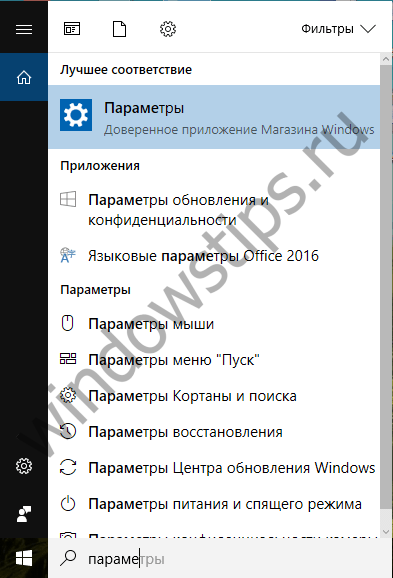
გამოიყენეთ სწრაფი მოქმედებები
Windows 10 მოიცავს ახალ პანელს, რომელსაც ეწოდება "შეტყობინებების ცენტრი", რომლის მიზანია მომხმარებლის ინფორმირება მის კომპიუტერში მომხდარი მოვლენების შესახებ. გარდა ამისა, ამ ფუნქციას აქვს მრავალი ღილაკი სწრაფი მოქმედებების შესასრულებლად.
გახსენით შეტყობინებების პანელი სისტემის უჯრაზე უკანა მარჯვნივ მდებარე ხატის დაჭერით. პანელის ბოლოში დააჭირეთ ღილაკს "ყველა პარამეტრი". შედეგად, პარამეტრების პროგრამა იხსნება.

ჩაკეტეთ "პარამეტრები" დავალების პანელზე
თუ ხშირად იყენებთ პარამეტრების მენიუს, უბრალოდ განათავსეთ მისი მალსახმობი დავალების პანელზე. ამისათვის გახსენით მენიუ "დაწყება", იპოვნეთ "პარამეტრები" მალსახმობი და დააჭირეთ მასზე მარჯვენა ღილაკს (ან გამართეთ სანამ კონტექსტური მენიუ გამოჩნდება, თუ გაქვთ სენსორული მოწყობილობა). მენიუდან აირჩიეთ "Advanced" → "Pin to taskbar".
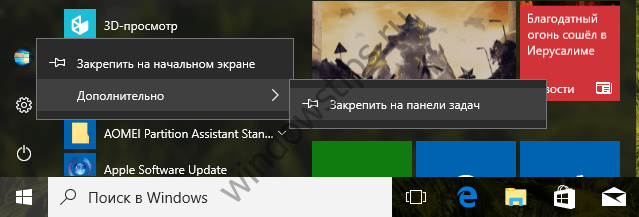
როგორ გახსნათ ოფციები მენიუში "ეს კომპიუტერი" ფანჯარაში
"ეს კომპიუტერი" ფანჯარაში, იმ ადგილას, სადაც ადრე იყო განთავსებული ღილაკი კლასიკური პანელის გასახსნელად, in მიმდინარე ვერსიები Windows 10-ს აქვს ღილაკი "გახსნა პარამეტრები", დაჭერით, რომელზეც აღმოჩნდებით საწყისი გვერდი მენიუ სისტემის პარამეტრების მართვისთვის.
 1
1 პარამეტრების მენიუს გახსნა ღილაკის დაწყების კონტექსტური მენიუს მეშვეობით
Start ღილაკის კონტექსტურ მენიუში პარამეტრების გახსნის ბმული ხელმისაწვდომია Windows 10 ვერსიით 1703. ამ მენიუს გასახსნელად დააჭირეთ ღილაკს Start ღილაკს ან დააჭირეთ + X ცხელი ღილაკები.
დღეს ჩვენ განვიხილავთ ასეთ პრობლემას, როგორც მენიუს გატეხილ ნივთს "პარამეტრები" Windows 10. ში ბევრი მომხმარებელი შეექმნა ამ პრობლემას 10-ზე განახლების შემდეგ. პარამეტრი არ გაიხსნა Win + I- ის და კიდევ შეტყობინებების ცენტრის დაჭერის შემდეგაც კი. აქედან გამომდინარე, ჩვენ განვიხილავთ ამ პრობლემის გადაწყვეტას აქ. ამ შეცდომას ეძახიან 67758 განვითარებადი გამოცემა.
ამ პრობლემის მოსაგვარებლად, პირველ რიგში, ამ პრობლემის გადასაჭრელად უნდა გამოვიყენოთ ოფიციალური Microsoft ასისტენტი. პოპულარული მოთხოვნით, მათ მაინც შექმნეს ეს პროგრამა. პროგრამის ჩამოტვირთვისთვის საჭიროა ამ მისამართზე წასვლა: //aka.ms/diag_settings . უგულებელყოფა საიტის სახელს, ეს ასეა ოფიციალური გვერდი. შემდეგი, თქვენ უნდა დააჭიროთ შესაბამის ღილაკს, რომ დატვირთოს კომუნალური. ამის შემდეგ, გაუშვით პროგრამა, დააჭირეთ შემდეგს და მიჰყევით კომუნალური ინსტრუქციას. ნუ დაივიწყებთ კომპიუტერის გადატვირთვას დასრულების შემდეგ.
თუ ოფციები დაიწყო, დარწმუნდით, რომ შეამოწმეთ განახლებები, რადგან Microsoft- მა გამოუშვა სპეციალური განახლება KB3081424, რომელიც შემდგომში, ამ პრობლემის არსებობის შემთხვევაში, ასწორებს მას.
ასევე არსებობს ამ პრობლემის კიდევ ორი \u200b\u200bგამოსავალი. შეგიძლიათ გამოიყენოთ ისინი, თუ Microsoft- ის პროგრამამ არ აღიარა შეცდომა და ამბობს, რომ ყველაფერი კარგადაა. პირველი გამოსავალი არის პარამეტრების გადატვირთვა და ოპერაციული სისტემის ფაილების აღდგენა. ამისათვის გაიქეცი ბრძანების სტრიქონი ადმინისტრატორის სახელით: დააჭირეთ ღილაკს მარჯვენა ღილაკს Start მენიუში და აირჩიეთ "ბრძანების ხაზი (ადმინისტრატორი)".
ფანჯარაში, რომელიც იხსნება, დაადასტურეთ. ახლა ბრძანების სტრიქონის მენიუში ვამოძრავებთ (შეგიძლიათ დააკოპიროთ) ეს ბრძანება:
Dism / Online / Cleanup-Image / აღდგენა ჯანმრთელობის შესახებ
ამის შემდეგ დააჭირეთ Enter- ს, ბოლოს კი კომპიუტერის გადატვირთვა.
პრობლემა უნდა გაქრეს.
თუ ეს არ დაგეხმარებით, მაშინ ბრძანების ხაზის საშუალებით უნდა შექმნათ ახალი მომხმარებელი და შეამოწმოთ თუ არა მსგავსი შეცდომა იქ. თუ შეცდომა არ არის, ეს ნიშნავს, რომ პრობლემა თქვენს ანგარიშთან ან მომხმარებელთან არის. თქვენ უნდა გადაიტანოთ ყველა ფაილი და მონაცემი ახალ მომხმარებელზე.
ექსტრემალურ შემთხვევებში, თუ ჩიხში ხართ, თქვენ უნდა გამოიყენოთ სპეციალური ჩატვირთვის ვარიანტები და ან გადააბრუნოთ სისტემა წინა ვერსია ოპერაციული სისტემა, ან გადააბრუნეთ წინა კორპუსში, ან აღადგინეთ სისტემა აღდგენის წერტილის გამოყენებით. სპეციალური ჩატვირთვის ვარიანტები ასე იწყება: შესვლის მენიუში ბოლოში უნდა დააჭიროთ ღილაკს, შემდეგ დააჭირეთ ღილაკს Shift კლავიატურაზე და არ გამოუშვით, ხოლო პარალელურად დააჭირეთ ღილაკს "გადატვირთვა". ამის შემდეგ, თქვენ გადაგიყვანთ სპეციალურ მენიუში ლურჯ ფერში, სადაც შეგიძლიათ აირჩიოთ რომელიმე ზემოთ ჩამოთვლილი.
ეს ყველაფერია. მადლობა სტატიის წაკითხვისთვის. იმედი მაქვს, რომ ის სასარგებლო იყო თქვენთვის.
ჩვენ არ ვიცით, შეამჩნიეთ თუ არა, მაგრამ Microsoft- მა სწრაფად გადაწყვიტა დაეტოვებინა ყველასთვის ცნობილი "პანელები" და შეეცადეთ მომხმარებლების მიერ სრულად გამოყენებაში შეიტანოთ პროგრამა "პარამეტრები", რომლის გაკეთებას მხოლოდ ახლა შეუძლია დაიკვეხნოს, რომ ის მთავარი ადგილია Windows OS- ის პარამეტრები 10. ნათელია, რომ მათ ამგვარი რამ განახორციელეს, მაგრამ დაივიწყეს ერთ-ერთი არსებული მეთოდი, რაც გარკვეულ დისკომფორტს იწვევს ჩვეულებრივი მომხმარებელი. დღეს ჩვენ გეტყვით იმაზე, თუ რა და როგორ უნდა გავაკეთოთ, რომ თავიდან აიცილოთ დისკომფორტი და მიიღოთ მხოლოდ სიამოვნება Windows 10-თან მუშაობისგან
მეთოდი ნომერი 1.
ამ მეთოდით, ჩვენ გამოვიყენებთ მალსახმობი ”პარამეტრები”, რომელიც მდებარეობს ”დაწყების” მენიუში.
თქვენ უნდა გახსნათ დაწყების მენიუ \u003e\u003e\u003e მარცხენა, ქვედა ნაწილში დაწყების მენიუში, ჩვენ ვპოულობთ მალსახმობას, რომელიც პირდაპირ მიდის პარამეტრების პროგრამაში:

მეთოდი ნომერი 2.
ამ მეთოდით გამოვიყენებთ და ვეძებთ მას.
ამ ძებნის პარამეტრის გამოყენებით, თქვენ უნდა გესმოდეთ, რომ ის ძალიან ნელა დგას, მაგრამ ნებისმიერ შემთხვევაში არის ადგილი, რომელიც უნდა იქნას გამოყენებული.
ველში "ძებნა ინტერნეტში და ვინდოუსში" შეიყვანეთ სიტყვა "პარამეტრები" \u003e\u003e\u003e დაელოდეთ სანამ Windows 10 დააკონტროლებს ყველაფერს და თქვენთვის სასურველი აპლიკაციის პოვნა შემდეგ, დააჭირეთ მასზე კურსორის კურსორით ან შეარჩიეთ იგი და დააჭირეთ ღილაკს Enter. "კლავიატურაზე:

მეთოდი ნომერი 3.
ამ მეთოდით, ჩვენ გამოვიყენებთ "სწრაფი მოქმედებების" ვარიანტს, რომელიც ახალს უკავშირდება ოპერაციული სისტემა "შეტყობინებების" ფუნქციამდე. მათთვის, ვინც არ იცის, "შეტყობინებების" ფუნქცია საშუალებას აძლევს მომხმარებელს ყოველთვის იცოდეს რა ხდება მის ოპერაციულ სისტემაში და საჭიროების შემთხვევაში გამოიყენოს "სწრაფი ღილაკები".
გადადით "შეტყობინებების" პანელში \u003e\u003e\u003e აირჩიეთ შესაბამისი ღილაკი უჯრაში. ამისათვის შეარჩიეთ “ყველა პარამეტრი” და ნახავთ, თუ როგორ იხსნება ფანჯარა ”პარამეტრები” თქვენს წინ:

მეთოდი ნომერი 4.
ამ მეთოდით, ჩვენ ვიყენებთ "ოფციონის" ფუნქციას თქვენს ამოცანების პანელზე.
თუ ხშირად იყენებთ "პარამეტრების მენიუს" გამოყენებას, მაშინ საჭიროა მისი მალსახმობის გადატანა "სამუშაო ჯგუფში". აქ ყველაფერი მარტივია: გახსენით დაწყება მენიუ \u003e\u003e\u003e ჩვენ ვპოულობთ მალსახმობებს შორის, მალსახმობი სახელწოდებით ”პარამეტრები”.\u003e\u003e\u003e დააჭირეთ მონიშნულ მარჯვენა ღილაკს ან დააჭირეთ ამ მალსახმობის ”გაჩერებას” (თუ თქვენ გაქვთ სენსორული მონიტორი / ეკრანი) სანამ არ გამოჩნდება. "კონტექსტური მენიუ" \u003e\u003e\u003e აირჩიეთ "Pin to taskbar":

მეთოდი ნომერი 5.
ეს არის ბოლო ბოლო გზა, რომელიც მეტყველებს როგორ გახსნათ პარამეტრები 10 – ში გამოყენება.
დააჭირეთ ღილაკს კომბინაცია Win + i \u003e\u003e\u003e ვხედავთ ღია "პარამეტრების" ფანჯარას.
შესაძლოა, ზემოთ ჩამოთვლილი ბოლო მეთოდი ყველაზე სწრაფი და ეფექტურია, მაგრამ მასში არის რაღაც, რაც სხვა მეთოდებში არ შედის, რომლებიც ზემოთ აღწერილია და, შესაძლოა, მოგცეთ დამატებითი ინფორმაცია ფიქრისთვის.
უკვე საკმაოდ დიდი ხანი გავიდა მას შემდეგ, რაც Microsoft– მა გამოუშვა ახალი პროდუქტი, სახელწოდებით Windows 10. უმეტესობა დიდი ხანია აღარ არსებობს, ზოგი კი პირიქით, ამაზე უარს ამბობს.
რატომ გამახსენდა ეს? ზოგადად, დღეს ისეთი რამ მოხდა, რომ ზოგიერთ მომხმარებელს, რომლებიც განახლებენ ახალ ღერძზე, იწყებენ სხვა შეცდომას, რომლებიც შეიძლება არ იყოს ყველაზე მნიშვნელოვანი, მაგრამ მაინც შეცდომა. საქმე, პრობლემა ის არის, რომ როდესაც თქვენ ცდილობთ Windows 10-ში "ყველა პარამეტრების" ხატვას, შეტყობინებების ცენტრიდან, უბრალოდ არ იხსნება. იგივე ეხება ცხელ კლავიშებსაც, რომელთა ერთობლიობაც პასუხისმგებელია მენიუს წამოწყებაზე " ყველა პარამეტრი».
როგორც გაირკვა, მაიკროსოფტი უკვე ფლობს ინფორმაციას სიტუაციის შესახებ და ამ პრობლემის სახელსაც კი აძლევდა ” 67758 განვითარებადი გამოცემა”. სასიამოვნოდ გასაკვირი იყო, რომ Microsoft– მა არამარტო იცის გაუმართაობის შესახებ, არამედ გამოუშვა სრულყოფილი სამუშაო ფიქსის პროგრამა, რომელიც მომხმარებელს დაეხმარება Windows 10 – ში, სრულად ავტომატურად, ამოიღონ პრობლემა არაოპერაციული პარამეტრებით.
თუ მეორეს მხრივ გადავხედავთ, შეგვიძლია ვთქვათ, რომ პროცესი ჩატარდება ნახევრად ავტომატურ რეჟიმში, რადგან თქვენ ჯერ კიდევ გჭირდებათ კომუნალური გაშვებით, დააჭირეთ ღილაკს "შემდეგი" რამდენჯერმე, მაგრამ ყველაფერი, კერძოდ შეცდომის კორექტირება, გაკეთდება თქვენ პროგრამირებთ.
თითქოს ყველაფერი მარტივია და გასაგები და აუხსენი არაფერი. მაგრამ მაინც, ტრადიციულად, მე წარმოვადგენდი განვითარებადი საკითხის 67758 შეცდომის დაფიქსირების აშკარა მაგალითს, ამის გამო მენიუ "ყველა პარამეტრი" არ იხსნება, ასე რომ, თუ თქვენ გაქვთ რაიმე შეკითხვა, შეეძლო ყველაფერი გაეკეთებინა ჩემი მითითებების შესაბამისად.
Windows 10-ში ელემენტის "ყველა პარამეტრის" სამუშაო მდგომარეობის აღდგენა
როგორც უკვე მიხვდით, პარამეტრებისთვის პრობლემის გადასაჭრელად, ჩვენ უბრალოდ უნდა დააჭიროთ მაუსის მარცხენა ღილაკს რამდენჯერმე.
რა თქმა უნდა, პირველ რიგში, ჩვენ ჩამოვტვირთავთ კომუნას, რაც ჩვენ გვჭირდება, ამის გაკეთება შეგიძლიათ აქ.
ახლა ჩვენ მივდივართ საქაღალდეში, რომელშიც კომუნალური პროგრამა შეინახეს და მაუსის საშუალებით ჩვეულებრივი გზით გავაგრძელოთ იგი.

პირველ ეტაპზე, ჩვენ უბრალოდ უნდა დააჭიროთ ” შემდეგი”. მათთვის, ვინც ჯერ კიდევ გადაწყვიტა საკუთარი თავის დაფიქსირება, სახელმძღვანელო რეჟიმის გამოყენებით, შეგიძლიათ დააჭიროთ " სურვილისამებრ", და წაშალეთ" ავტომატურად მიმართეთ აფიქსირებს”, მაგრამ ჩვეულებრივი და გამოუცდელი მომხმარებლებისთვის გირჩევთ არ გააკეთოთ ეს, მაგრამ დატოვეთ ყველაფერი ისე, როგორც არის.

მეორე ეტაპზე, Microsoft- ის მცირე შეტყობინება გამოჩნდება, სადაც იწერება, რომ ის ახალი პრობლემა კომპანიის სპეციალისტები უკვე ცდილობენ მის აღმოფხვრას. ასევე, იმისათვის, რომ არ დაელოდოთ პრობლემის შესახებ სამუშაოს ოფიციალურ დასრულებას, შეგიძლიათ უბრალოდ გამოიყენოთ ეს კომუნალური პროგრამა Windows 10 10-ის არაოპერაციულ პარამეტრთან დაკავშირებული პრობლემების გამოსწორებისთვის.


ამის შესახებ, ნებისმიერი სახელმძღვანელო მოქმედება მთავრდება, რადგან შემდგომი პროცესი სრულად ავტომატურია. თუ შემოწმების დასრულების შემდეგ ვერ ნახავთ შეცდომას აღმოაჩენთ და მიიღეთ მოხსენება მისი აღმოფხვრის შესახებ.

დაბოლოს, გირჩევთ, რომ მიდით განახლების ცენტრში და მთლიანად განაახლეთ თქვენი სისტემა, ან მინიმუმ პაკეტი დააინსტალიროთ KB3081424გაცემული, რათა თავიდან იქნას აცილებული მომავალში შეცდომა. თუნდაც მათთვის, ვისთანაც გირჩევთ, ჩართოთ ისინი და დააინსტალიროთ რეკომენდებული პაკეტი.
სიფრთხილე : ეს განახლება არ ამართლებს შეცდომას, არამედ მხოლოდ ხელს უშლის მის შემდგომ გარეგნობას, ამიტომ, დარწმუნდით, რომ გამოიყენოთ Microsoft– ის კომუნალური პროგრამა, რომ ის გამოსწორდეს.
პარამეტრები არ მუშაობს Windows 10-ში, ალტერნატიული გადაწყვეტილებები
თუ Windows 10 – ში არ მუშაობს „ყველა პარამეტრი“, რა თქმა უნდა, გირჩევთ, გამოიყენოთ დეველოპერის მიერ მოწოდებული კომუნალური პროგრამა, რომლის შესახებაც მე უბრალოდ გითხარით. ახლახან შევხვდი ჩვენი პრობლემის გადასაჭრელ სხვა ვარიანტს, რომელიც ინტერნეტში აღმოვაჩინე.
ეს ვარიანტია ბრძანების გამოყენება, რომელიც ხელს შეუწყობს აღდგენას windows ფაილები 10.
- განახორციელეთ CMD როგორც ადმინისტრატორი;
- ჩვენ ვწერთ ბრძანებას: Dism / Online / Cleanup-Image / აღდგენა ჯანმრთელობის შესახებ;
- ველოდებით ვერიფიკაციის დასრულებას და აღდგენას;
- შეამოწმეთ შედეგი;
მინდა, რომ ეს მაშინვე შეამჩნია ეს მეთოდი მე პირადად არ დადასტურებულადა, შესაბამისად, ყველა ის მოქმედება, რომელსაც თქვენ ასრულებთ საკუთარი საშიშროებისა და რისკის ქვეშ. კიდევ ერთხელ, ეს მეთოდი ალტერნატივაა, ასე რომ, თუ Windows 10 – ში მენიუში "ყველა პარამეტრების" პრობლემა ნამდვილად გაქვთ, გირჩევთ გამოიყენოთ Microsoft- ის მიერ დადასტურებული პროგრამის გამოყენება.
კარგად დავამთავრებ. თუ ამ პრობლემის წინაშე დგახართ, ნუ ჩქარობთ სასწრაფოდ, ან. ათი არის ახალი OS და თქვენ არ შეგიძლიათ შეცდომების გარეშე, მაგრამ Microsoft ყოველდღე ცდილობს გაუმჯობესდეს იგი და გამოასწოროს ყველა ხარვეზი ისე, რომ მიიღოთ და გამოიყენოთ სრულად მაღალი ხარისხის და სრულყოფილი პროდუქტი. დარწმუნებული ვარ, რომ ახლაც კი, როდესაც ამ სტატიას კითხულობთ, პროგრამისტები დაუღალავად აგრძელებენ მუშაობას ახალი ოპერაციული სისტემის გაუმჯობესებაზე.




